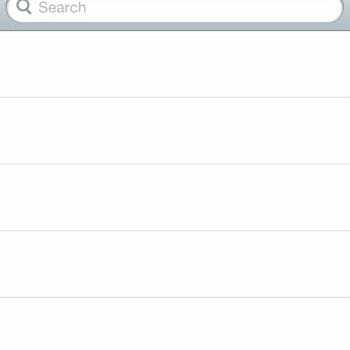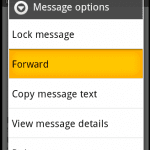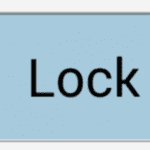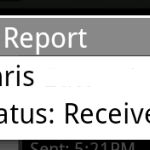Által Mitch Bartlett39 Megjegyzés
Megoszthat képeket Android-eszközén, ha elküldi őket e-mailben vagy szöveges üzenetben. Itt van, hogyan.
Fénykép küldése szöveges üzenetben
- Nyissa meg a „üzenetek” alkalmazást.
- Válaszd ki a + ikonra, majd válasszon egy címzettet, vagy nyisson meg egy meglévő üzenetszálat.
- Válaszd ki a + ikonra a melléklet hozzáadásához.
- Érintse meg a Kamera ikont a kép készítéséhez, vagy érintse meg a Képtár ikont a csatolandó fénykép kereséséhez.
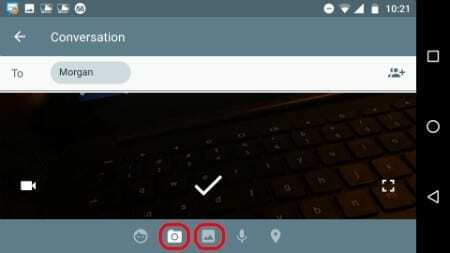
- Ha szükséges, adjon hozzá szöveget, majd érintse meg az MMS gombot a kép elküldéséhez a szöveges üzenettel.
Fénykép küldése Gmailen keresztül
- Nyissa meg a „Gmail” alkalmazást.
- Érintse meg a Toll ikont új üzenet indításához vagy egy meglévő üzenetszál megnyitásához.
- Írja be a címzett e-mail címét a „Nak nek" terület.
- Érintse meg a Gémkapocs ikonra, majd válassza a „Fájl csatolása“.
- Keresse meg és válassza ki a csatolni kívánt képet.
- Töltse ki az üzenetet, majd küldje el. A fájl csatolva lesz az üzenethez.
Fényképek küldése a Photos alkalmazásból
- Nyissa meg a „Fényképek” alkalmazást.
- Érintse meg és tartsa lenyomva az elküldeni kívánt képet. Ezenkívül kiválaszthat minden más elküldeni kívánt fotót.
- Válaszd ki a "Részvény”
 gomb.
gomb. - Válassza ki a kép elküldésének módját ("Gmail", "Üzenetek" stb.).
Ez a bejegyzés az Android 7-es verziójára (Nougat) vonatkozik.
Akár ez is tetszhet